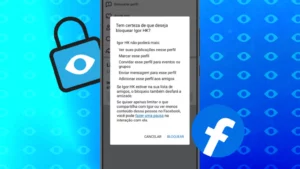Cansou do visual padrão? Aprenda como colocar texturas no Minecraft e modifique completamente a aparência do jogo
Em Minecraft, a criatividade dos jogadores não se limita apenas às construções e mundos incríveis criados no jogo. Também é possível personalizar completamente a aparência do game, sem perder o visual característico de blocos. Saiba como funcionam e como colocar textura no Minecraft.
Pacotes de texturas são arquivos de imagem que melhoram ou alteram completamente o visual do Minecraft. Todas as edições do jogo possuem suporte a pacotes de textura, que podem ser criadas tanto pela própria Mojang quanto pela comunidade.
O formato padrão de uma textura é de 16×16 pixels (referente à altura e largura padrão dos blocos). Formatos maiores (como 32×32, 64×64, etc.) são considerados de alta definição (HD), e requerem a instalação de uma modificação não oficial para funcionarem. Se este for o caso, antes de começar, confira como instalar shaders em Minecraft.
Os pacotes de texturas costumam ser associados a uma determinada versão do jogo. Uma textura de uma versão antiga pode ser adicionada a uma versão mais nova, mas pode ocasionar problemas de compatibilidade ou travamentos.
Instalar pacotes de textura no Minecraft é um processo simples, mas que muda conforme a plataforma utilizada. Na versão para Windows 10 e em consoles, as texturas são disponibilizadas no marketplace oficial do jogo.
Nesta dica, mostraremos como colocar texturas no Minecraft versão Java para PC, além de indicarmos alguns pacotes que testamos e gostamos.
Você pode instalar mais de um pacote simultaneamente. Para ativar um pacote de textura, ainda na tela de seleção de pacotes de recursos, clique nele na lista “Disponíveis” e o pacote será movido para a lista “Selecionados”.
Nem todo pacote modifica o jogo inteiro. Alguns alteram apenas texturas de blocos, enquanto outros modificam tudo, até o menu principal. Caso ative mais de um pacote por vez, certifique-se que eles sejam compatíveis.
Existem inúmeros pacotes de texturas para Minecraft. Listamos aqui os que testamos e gostamos, disponíveis para a versão 1.16.1 do game.
Este pacote dá uma aparência mais “polida” aos blocos, sem perder o visual característico do game.
O Clarity deixa a textura padrão do jogo mais realista.
O Brix transforma os blocos do Minecraft em blocos de Lego.
Mad Pixels Cartoony deixa o jogo com um visual inspirado em cartoon.
Sim. No entanto, é recomendável instalar o pacote de texturas específico para sua versão do game para evitar erros e incompatibilidades. Você pode conferir a versão do título no launcher do game.
Minecraft é um jogo que conta muitas modificações produzidas pela comunidade de jogadores que alteram diversos elementos da jogabilidade e podem mudar muito o game. Veja como instalar Mods em Minecraft.
Apesar da vida longa, Minecraft é um título que recebe suporte constante. Ter um título atualizado garante que seu jogo rode adequadamente. Saiba como atualizar o Minecraft em todas as plataformas.
Receba mais posts do TB
© Mobilon Mídia 2005 – 2025.
{{ excerpt | truncatewords: 35 }}